Beheer en configuratie van RAID-arrays op LSI MegaRAID 9361-8i, 9440, 9460 en 9341 RAID-controllers
요약: Dit artikel bevat instructies voor het beheren en configureren van RAID-arrays op LSI MegaRAID 9361-8i, 9440, 9460 en 9341 RAID-controllers
증상
Dit artikel bevat instructies voor het beheren en configureren van RAID-arrays op LSI MegaRAID 9361-8i, 9440, 9460 en 9341 RAID-controllers.
Inhoudsopgave:
- Overzicht
- De RAID-controller openen
- Een RAID-volume maken
- Uw RAID-configuratie verifiëren
- ALLE RAID-arrays verwijderen
- Een enkele RAID-array verwijderen
- RAID-consistentiecontrole
Overzicht
In dit artikel worden de stappen beschreven die nodig zijn voor het beheren van uw LSI MegaRAID 9361-8i, 9440, 9460 en 9341 RAID-controllers in de Unified Extensible Firmware Interface (UEFI) configuratie van uw Dell systeem.
 Opmerking: De storageapparaten die zijn aangesloten op een LSI MegaRAID 9361-8i, 9440, 9460 en 9341 RAID-controller in de Unified Extensible Firmware Interface (UEFI) configuratie kunnen worden herkend en getest via de ePSA-diagnose van het Dell systeem waarop de controller is geïnstalleerd.
Opmerking: De storageapparaten die zijn aangesloten op een LSI MegaRAID 9361-8i, 9440, 9460 en 9341 RAID-controller in de Unified Extensible Firmware Interface (UEFI) configuratie kunnen worden herkend en getest via de ePSA-diagnose van het Dell systeem waarop de controller is geïnstalleerd.
De RAID-controller openen
Wanneer u uw systeem start, drukt u langzaam op de F12-toets tot u in de rechterbovenhoek van het scherm dit bericht ziet: 'Entering the one time boot configuration'. Gebruik de pijltoetsen om de optie 'Device Configuration ' te selecteren en druk op Enter.
Hiermee opent u de UEFI-configuratieopties in de systeeminstellingen voor uw LSI MegaRAID RAID-controller. (Afbeelding 1a):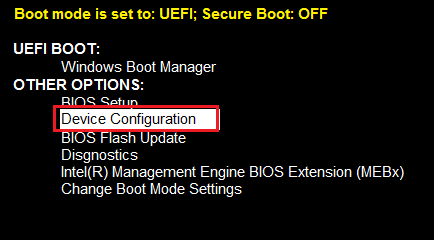
Afbeelding 1a. - Het menu Device Configuration openen
 Opmerking: De LSI MegaRAID controller kan in sommige systemen alleen worden gebruikt als het BIOS is ingesteld op legacy-modus. Als het systeem zoals gebruikelijk is ingesteld op UEFI-modus, kan het BIOS worden teruggezet op UEFI nadat er wijzigingen zijn aangebracht in de LSI MegaRAID controller.
Opmerking: De LSI MegaRAID controller kan in sommige systemen alleen worden gebruikt als het BIOS is ingesteld op legacy-modus. Als het systeem zoals gebruikelijk is ingesteld op UEFI-modus, kan het BIOS worden teruggezet op UEFI nadat er wijzigingen zijn aangebracht in de LSI MegaRAID controller.
Op sommige systemen kan het nodig zijn om op de pijlknop te klikken in de rechterbovenhoek van het BIOS-scherm, zoals weergegeven in de onderstaande afbeelding, om toegang te krijgen tot het configuratiemenu (Afbeelding 1b):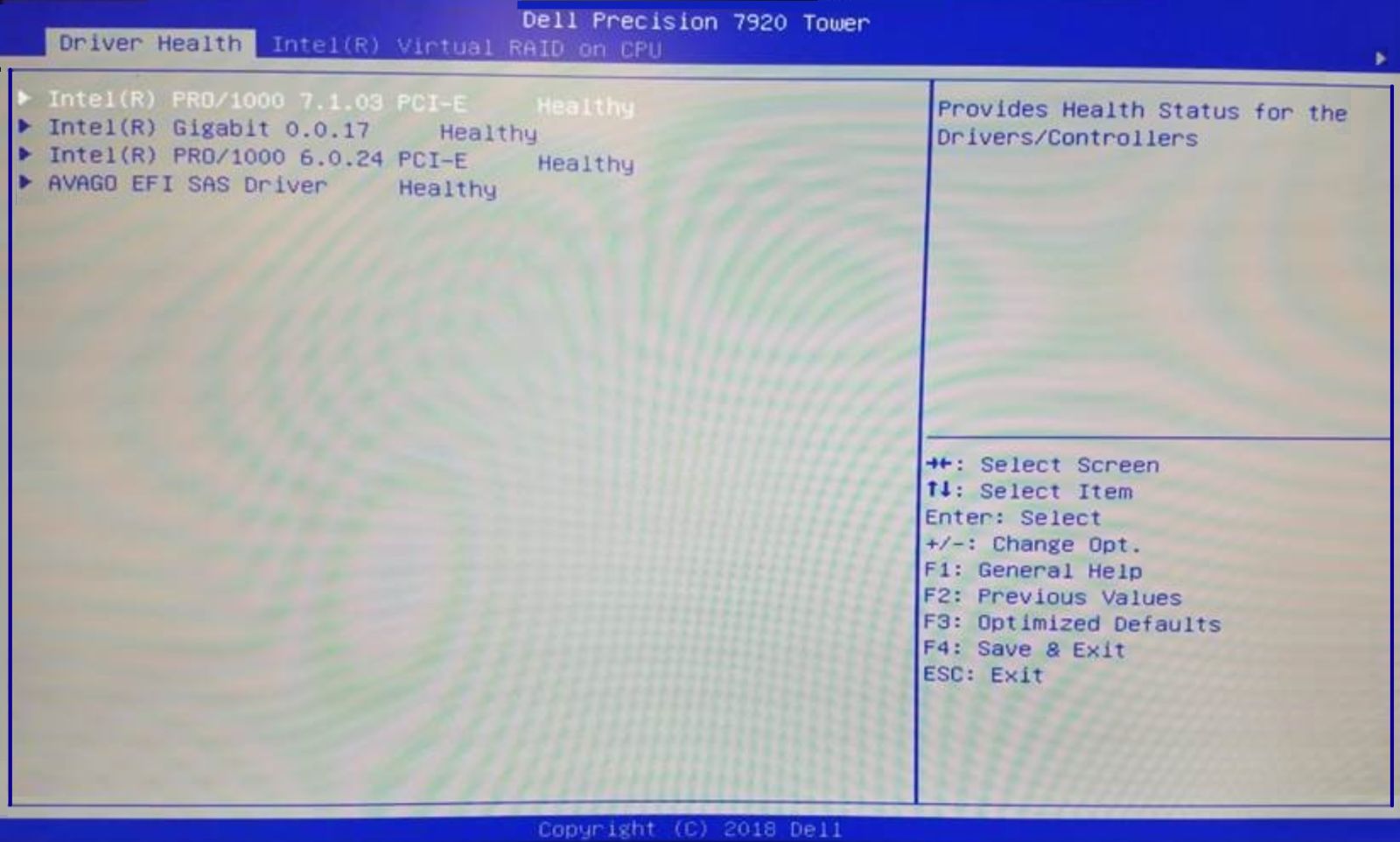
Afbeelding 1b. - Het menu Device Configuration openen
Naar boven
Een RAID-volume maken
 Opmerking: Volledig identieke schijven waren niet beschikbaar bij het maken van de demonstratie; er is een grotere schijf gebruikt om de array te maken en de RAID-controller komt overeen met de RAID-configuratie op de kleinere schijven in de array.
Opmerking: Volledig identieke schijven waren niet beschikbaar bij het maken van de demonstratie; er is een grotere schijf gebruikt om de array te maken en de RAID-controller komt overeen met de RAID-configuratie op de kleinere schijven in de array.
Op het hoofdconfiguratiescherm van de LSI MegaRAID RAID-controller:
- Selecteer de optie 'Configuration Management' en druk op Enter. (Afbeelding 2)
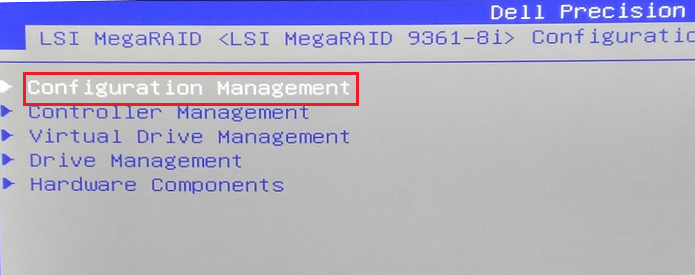
Afbeelding 2. - Selectie van het menu Configuration Management
- Selecteer 'Create Virtual Drive' en druk op Enter. (Afbeelding 3)

Afbeelding 3. - Selectie van het menu Create Virtual Drive
- Gebruik de pijl-omhoog/omlaag en selecteer de optie 'Select RAID Level' en druk op Enter. (Afbeelding 4)
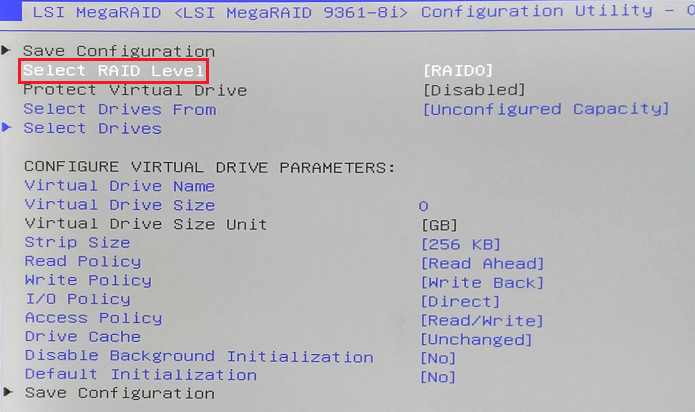
Afbeelding 4. - Selecteer RAID-niveau
- Gebruik de pijl-omhoog/omlaag en kies Your RAID Configuration en druk op Enter. Voor het voorbeeld zullen we RAID 1 gebruiken.
 Opmerking: Wanneer er slechts 2 stations zijn geïnstalleerd, zijn alleen de opties voor RAID 0 en RAID 1 beschikbaar. Voor systemen die zijn geconfigureerd met 3 of 4 stations, worden ook opties voor RAID 5 en RAID 10 weergegeven
Opmerking: Wanneer er slechts 2 stations zijn geïnstalleerd, zijn alleen de opties voor RAID 0 en RAID 1 beschikbaar. Voor systemen die zijn geconfigureerd met 3 of 4 stations, worden ook opties voor RAID 5 en RAID 10 weergegeven
- Gebruik de pijl-omhoog/omlaag en selecteer 'Select Drives' en druk op Enter. (Afbeelding 6)
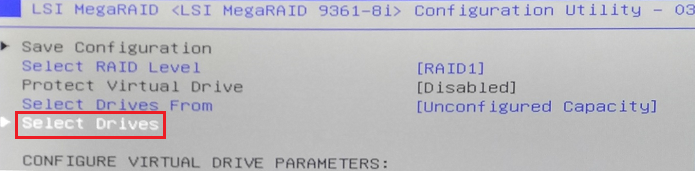
Afbeelding 6. - De optie Select Drives
- Gebruik de pijl-omhoog/omlaag en selecteer een station dat u wilt opnemen in de RAID-configuratie. (Afbeelding 7)
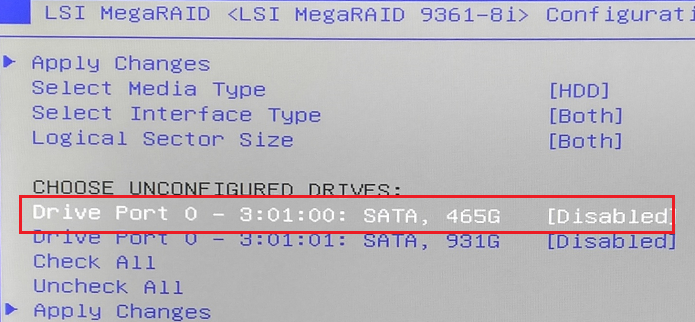
Afbeelding 7. - Een station selecteren
- Druk op Enter en gebruik vervolgens de pijl-omhoog/omlaag om de optie 'Enable' te selecteren en druk nogmaals op Enter. (Afbeelding 8)
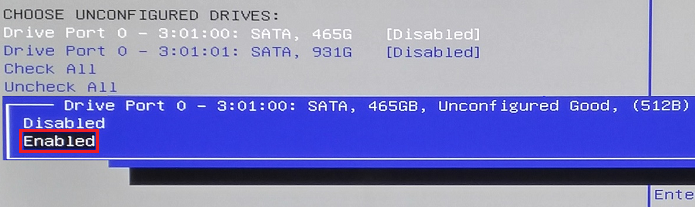
Afbeelding 8. - Het station inschakelen
- Herhaal de stappen 5, 6 en 7 om het tweede station aan de array toe te voegen en in te schakelen.
- Gebruik de pijl-omhoog/omlaag om 'Apply Changes' te selecteren en druk op Enter. (Afbeelding 9)
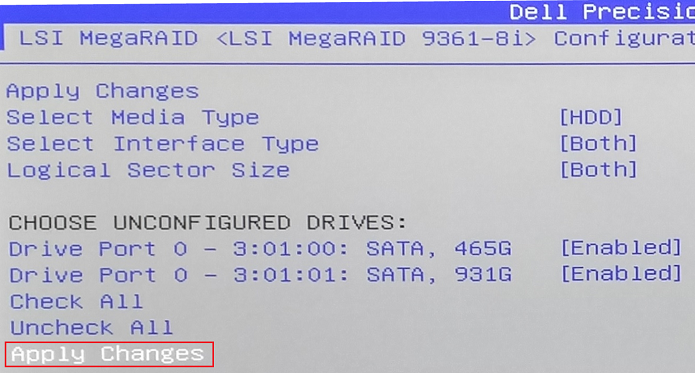
Afbeelding 9. - Wijzigingen toepassen op de array
- In het volgende scherm begint een driestapsproces om de configuratiewijzigingen te bevestigen. Dit is vereist omdat het toepassen van deze wijziging leidt tot een 100% vernietiging van op dat moment op de schijven aanwezige data. Selecteer de optie 'Confirm' en druk op Enter. Selecteer vervolgens met de pijl-omhoog/omlaag de optie Enabled en druk op Enter. (Afbeelding 10)

Afbeelding 10. - Wijzigingen toepassen op de array
- Selecteer vervolgens met de pijl-omhoog/omlaag de optie 'Yes' en druk op Enter (Afbeelding 11)
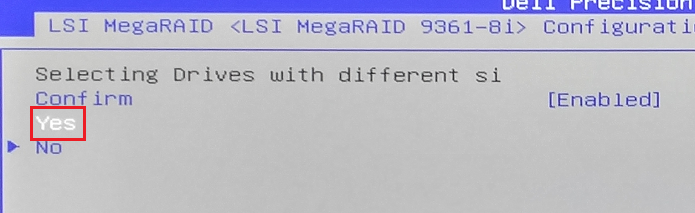
Afbeelding 11. - Wijzigingen in de array bevestigen
- Druk vervolgens op Enter bij 'OK' (Afbeelding 12)
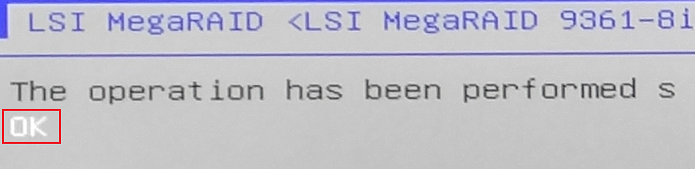
Afbeelding 12. - Voltooi de configuratie door op OK te klikken
- Selecteer in het volgende venster met de pijl-omhoog/omlaag de optie 'Save Configuration' en druk op Enter. (Afbeelding 13)
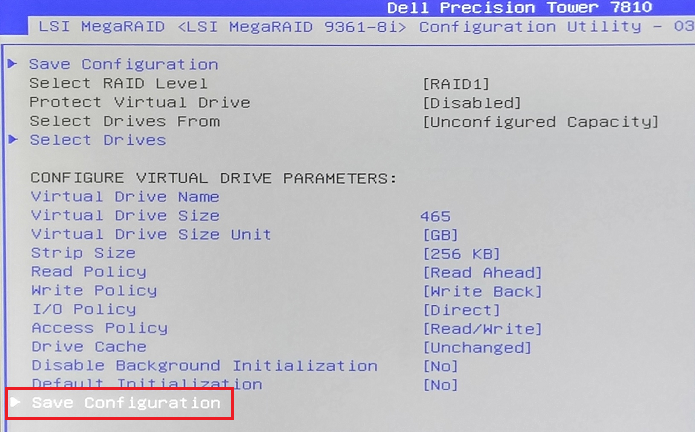
Afbeelding 13. - De configuratie van de array opslaan
- Er wordt een bevestigingsvenster weergegeven met de melding dat de taak is uitgevoerd.
- U kunt de configuratie opslaan door op F4 te drukken en het RAID-configuratiemenu af te sluiten. Selecteer 'Yes' en druk op Enter om te bevestigen. (Afbeelding 14)
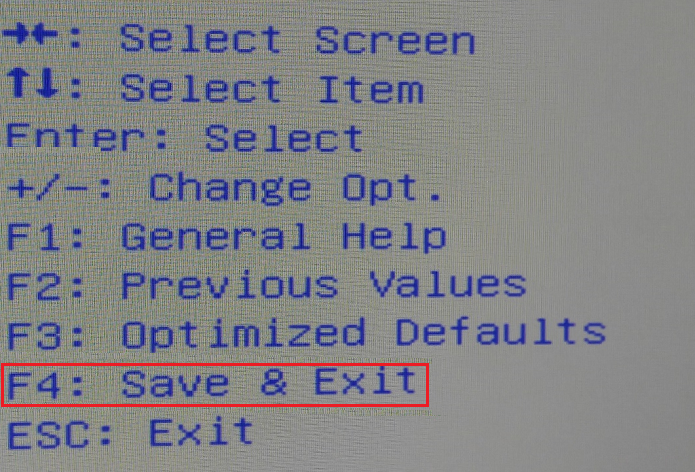
Afbeelding 14. - De configuratie van de array opslaan
Uw RAID-configuratie verifiëren
- Wanneer u uw systeem start, drukt u langzaam op de F12-toets tot u in de rechterbovenhoek van het scherm dit bericht ziet: 'Entering the one time boot configuration'. Gebruik de pijltoetsen om de optie 'Device Configuration ' te selecteren en druk op Enter.
Hiermee opent u de UEFI-configuratieopties in de systeeminstellingen voor uw LSI MegaRAID RAID-controller. (Afbeelding 15)
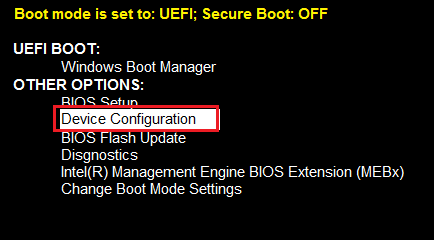
Afbeelding 15. - Het menu Device Configuration openen - Selecteer met de pijl-omhoog/omlaag de sectie 'Virtual Drive Management' en druk vervolgens op Enter. (Afbeelding 16)
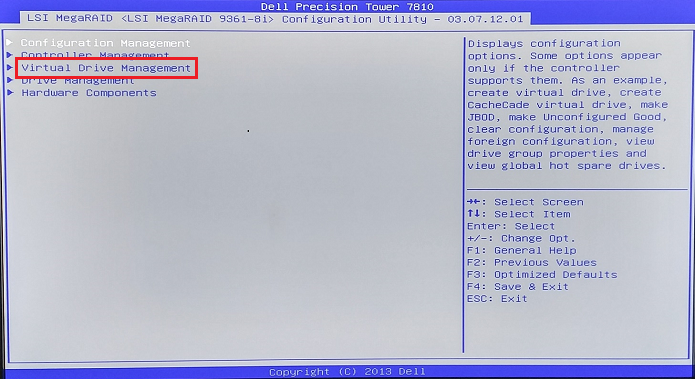
Afbeelding 16. - Het menu Virtual Drive Management selecteren - De beschikbare RAID-configuraties worden nu weergeven. Voor ons voorbeeld hebben we slechts 1 RAID-array ingesteld. Bij deze stap hebben we geverifieerd dat de RAID optimaal is en is ingesteld op RAID 1. (Afbeelding 17)

Afbeelding 17. - Het menu Virtual Drive Status.
ALLE RAID-arrays verwijderen
Dit is handig als u helemaal opnieuw moet beginnen en de back-up van uw RAID zo nodig opnieuw moet maken.
 Opmerking: Hiermee verwijdert u alle MegaRAID-geconfigureerde RAID-arrays in het systeem
Opmerking: Hiermee verwijdert u alle MegaRAID-geconfigureerde RAID-arrays in het systeem
- Wanneer u uw systeem start, drukt u langzaam op de F12-toets tot u in de rechterbovenhoek van het scherm dit bericht ziet: 'Entering the one time boot configuration'. Gebruik de pijltoetsen om de optie 'Device Configuration ' te selecteren en druk op Enter.
Hiermee opent u de UEFI-configuratieopties in de systeeminstellingen voor uw LSI MegaRAID RAID-controller. (Afbeelding 18)
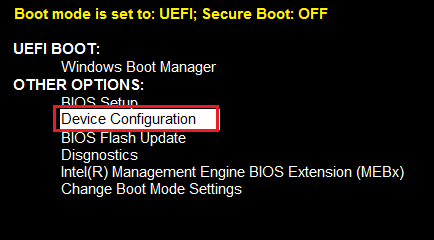
Afbeelding 18. - Het menu Device Configuration openen - Druk in het volgende menu op Enter voor de eerste sectie Configuration Management. (Afbeelding 19)
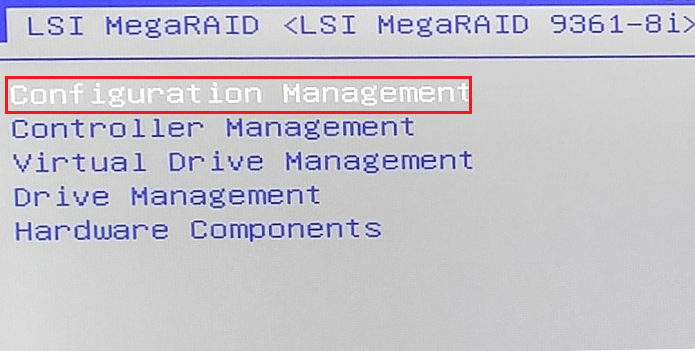
Afbeelding 19. - Het menu Configuration Management openen
- In het volgende venster selecteert u met de pijl-omhoog/omlaag 'Clear Configuration' en drukt u op Enter. (Afbeelding 20)
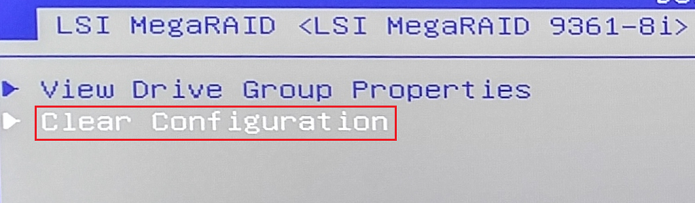
Afbeelding 20. - Het menu Device Configuration openen
- Selecteer vervolgens met de pijl-omhoog/omlaag de optie 'Yes' en druk op Enter (Afbeelding 21)
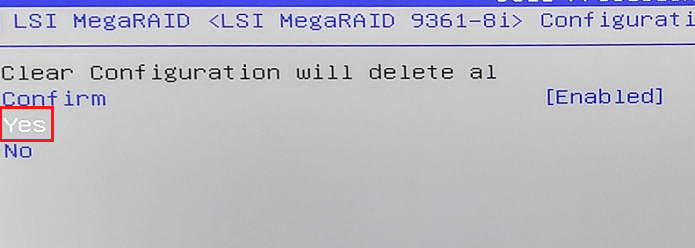
Afbeelding 21. - 'Yes' selecteren om te bevestigen dat u wilt verwijderen
- Vervolgens wordt een scherm weergegeven waarin u op Enter moet drukken bij 'OK'.
- Als u slechts 1 RAID-array moet verwijderen en de andere wilt behouden, is dit de aanbevolen methode. Selecteer met de pijl-omhoog/omlaag de sectie 'Virtual Drive Management' en druk vervolgens op Enter. (Afbeelding 22)

Afbeelding 22. - Het menu Virtual Drive Management selecteren
- De beschikbare RAID-configuraties worden nu weergeven. Voor ons voorbeeld hebben we slechts 1 RAID-array ingesteld. Als er meerdere arrays zijn, selecteert u de array die u wilt verwijderen en drukt u op Enter (Afbeelding 23)

Afbeelding 23. -Het menu Virtual Drive Status
Een enkele RAID-array verwijderen
- Druk op Enter voor de eerste sectie 'Select Operation' en selecteer vervolgens met de pijl-omhoog/omlaag de optie 'Delete Virtual Drive' en druk op Enter. (Afbeelding 24)
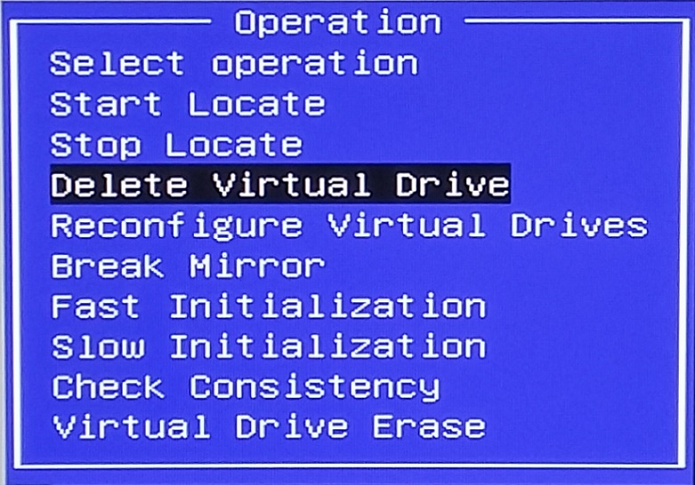
Afbeelding 24. - Een virtueel station verwijderen
- Selecteer in het volgende menu met de pijl-omhoog/omlaag de optie 'Go' en druk op Enter (Afbeelding 25)

Afbeelding 25. - 'Go' selecteren bij het verwijderen van een virtueel station
- Selecteer de optie 'Confirm', druk op Enter en selecteer vervolgens met de pijl-omhoog/omlaag 'Enabled' en druk op Enter. (Afbeelding 26)

Afbeelding 26. - Bevestiging bij het verwijderen van een virtueel station
- Selecteer met de pijl-omhoog/omlaag de sectie 'Yes' en druk op Enter. (Afbeelding 27)

Afbeelding 27. - 'Yes' selecteren bij het verwijderen van een virtueel station
- Vervolgens gaat u terug naar Virtual drive manager. In ons voorbeeld hebben we geen RAID-arrays ingesteld. (Afbeelding 28)

Afbeelding 28. - Geen virtuele stations geconfigureerd
- Op het hoofdscherm ziet u het volgende:
- Selecteer met de pijl-omhoog/omlaag de sectie 'Virtual Drive Management' en druk op Enter (Afbeelding 29)

Afbeelding 29. - Het menu Virtual Drive Management selecteren
- De beschikbare RAID-configuraties worden nu weergeven. Voor ons voorbeeld hebben we slechts 1 RAID-array ingesteld. Druk op Enter om het menu met RAID-bewerkingen te openen (Afbeelding 30)

Afbeelding 30. -Het menu Virtual Drive Status.
- Selecteer in het menu met bewerkingen de eerste optie 'Select Operation' en druk op Enter (Afbeelding 31)

Afbeelding 31. - Het menu met bewerkingen selecteren
- Selecteer met de pijl-omhoog/omlaag de optie 'Check Consistency' (Afbeelding 32)

Afbeelding 32. -Het menu Check Consistency
- Selecteer vervolgens met de pijl-omhoog/omlaag de optie 'Go' en druk op Enter. (Afbeelding 33)

Afbeelding 33. - 'Go' selecteren in het menu Check Consistency
- Selecteer de optie 'Confirm', druk op Enter en selecteer vervolgens met de pijl-omhoog/omlaag 'Enabled' en druk op Enter. (Afbeelding 34)

Afbeelding 34. - 'Confirm' en 'Enabled' selecteren in het menu Check Consistency
- Selecteer vervolgens met de pijl-omhoog/omlaag de optie 'Yes' en druk op Enter (Afbeelding 35)

Afbeelding 35. -Het menu Check Consistency
- Vervolgens wordt een scherm weergegeven waarin u op Enter moet drukken voor 'OK' (Afbeelding 36)

Afbeelding 36. - OK selecteren in het menu Consistency
- U keert terug naar de statuspagina waar u het percentage van de consistentiecontrole kunt zien. Houd er rekening mee dat dit meerdere uren kan duren, afhankelijk van de grootte van RAID 1 en de fouten die moeten worden gecorrigeerd. (Afbeelding 37)

Afbeelding 37. - Terug naar het menu Select Operation
RAID-consistentiecontrole
Dit is handig wanneer de RAID niet werkt zoals verwacht of als uw besturingssysteem op de RAID problemen heeft met opnieuw opstarten. Als u bijvoorbeeld een RAID 1 hebt en de stations zijn niet meer synchroon, kunnen ze opstartproblemen hebben. Dit is het geval wanneer u een consistentiecontrole zou moeten uitvoeren om de functionaliteit te herstellen